Tin tức
Hướng dẫn chuyển pdf sang cad online nhanh chóng
Bạn có một bản thiết kế có định dạng pdf và muốn chuyển pdf sang cad cad để chỉnh sửa các đối tượng trên bảng vẽ. Với những ai rành về Autocad thì họ có thể thực hiện thao tác chuyển đổi bằng phần mềm autocad hoặc sử dụng một số phần mềm hỗ trợ chuyển đổi file. Tuy nhiên, thao tác sẽ phức tạp và khó thực hiện hơn. Một cách đơn giản hơn là sử dụng các công cụ chuyển pdf sang cad online dành cho những ai chưa rành về Autocad cũng như đơn giản hóa tiến trình chuyển đổi diễn ra nhanh chóng và hiệu quả hơn. Dưới đây là một số công cụ chuyển đổi hỗ trợ online mà SolidSoft tổng hợp được.
Chuyển file pdf sang autocad bằng CadsoftTools

CadsoftTools là một trang web trực tuyến hỗ trợ nhiều chức năng khác nhau. Trong đó, có hỗ trợ chuyển pdf sang cad và ngược lại. Trang web hỗ trợ miễn phí dành cho 2 lượt chuyển đổi mỗi ngày. Nếu chuyển đổi nhiều hơn, bạn cần phải trả phí để sử dụng.
Để thực hiện việc chuyển đổi, bạn cần làm theo các bước sau:
- Bước 1: Truy cập vào website cadsofttools.com, kéo xuống dưới tìm đến mục Free Online PDF to DWG Converter và bấm chọn Know more
- Bước 2: Tại cửa sổ mới xuất hiện, bấm chọn nút add file để tải file định dạng pdf lên ứng dụng. Hoặc bạn cũng có thể kéo thả file trực tiếp vào vùng chọn. Lưu ý: chỉ có thể tải những file có dung lượng dưới 3MB
- Bước 3: Sau khi file được tải lên, bấm nút Convert để thực hiện lệnh chuyển đổi
- Bước 4: Tiếp theo, bạn nhập địa chỉ email để web tự động gửi file cad về email khi chuyển đổi thành công.
- Bước 5: Sau khi nhận thông báo gửi thành công, bạn hãy truy cập vào email để tải file cad về máy tính
Lưu ý: File cad tải về tồn tại dưới dạng file nén zip. Bạn thực hiện giải nén file để sử dụng.
Cách chuyển file PDF sang Cad bằng Autodwg Convert PDF
Muốn chuyển pdf thành cad thì không thể bỏ qua Autodwg Convert PDF. Đây là một trang web được phát triển bởi DWF- một công ty sáng tạo và phát triển phần mềm Autocad rất nổi tiếng.
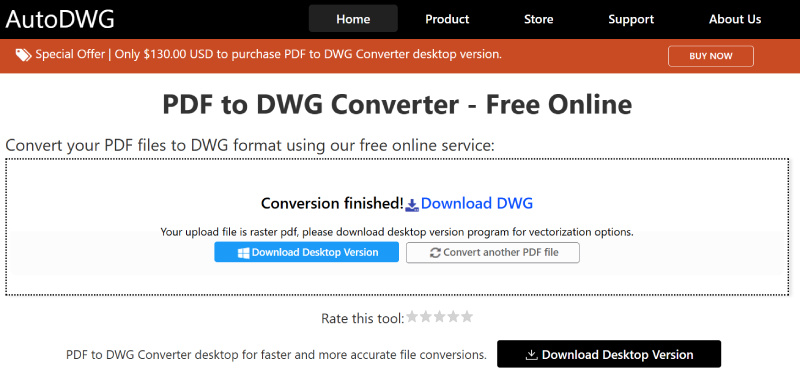
Khi thực hiện chuyển đổi, bạn sẽ nhận được cả hai định dạng file là dxf và dwg. Điểm nổi bật nhất là bạn có thể thực hiện chuyển đổi được nhiều trang PDF cùng 1 lúc, với độ chính xác cao nhất. Nếu bạn muốn chuyển pdf sang cad giữ nguyên layer thì không nên bỏ qua ứng dụng này. Để chuyển đổi, bạn thực hiện các bước như sau:
- Bước 1: Truy cập vào website dwg.autodwg.com
- Bước 2: Tại mục PDF to DWG Converter – Free Online bạn kéo thả file pdf từ máy tính vào vùng chọn hoặc bấm nút
- Click to add a PDF để tải file từ máy tính lên. Lưu ý, file cần chuyển đổi phải có dụng lượng dưới 2MB. Sau đó lựa chọn định dạng phiên bản cad cần chuyển đổi.
- Bước 3: Hệ thống xuất hiện mã bảo mật, hãy nhập nó và bấm chọn nút Convert để thực hiện chuyển đổi.
- Bước 4: Sau khi file đã chuyển đổi xong, bấm chọn mục Download DWG để tải file cad về máy tính
Cách chuyển từ PDF sang Cad bằng ứng dụng Zamzar Convert
Đây là một trang web hỗ trợ chuyển file pdf sang cad được ưa chuộng nhiều nhờ khả năng chuyển đổi nhanh và độ chính xác cao. Với Zamzar bạn sẽ có thể chuyển đổi các file PDF có dung lượng không vượt quá 50MB. Để thực hiện chuyển đổi, bạn hãy làm theo theo các bước dưới đây:
- Bước 1: Truy cập vào link website zamzar.com
- Bước 2: Ở mục đầu tiên, bấm vào nút Choose Files để chọn và tải file pdf lên hoặc kéo thả file trực tiếp vào vùng chọn Drag & Drop Files
- Bước 3: Sau khi tải file lên hệ thống sẽ chuyển đến mục thứ 2, bạn bấm lựa chọn định dạng tập tin muốn chuyển đổi của file cad là dwg
- Bước 4: Sau đó ở mục thứ 3, bạn chỉ cần bấm Convert Now và đợi tiến trình chuyển đổi file kết thúc
Cuối cùng, bạn chỉ cần bấm và nút download để tải file về máy tính.
Ngoài 3 công cụ hỗ trợ chuyển đổi pdf sang cad online miễn phí kể trên thì: OnlineConvertFree, AnyConv, Investintech, AutoDWG, Convert PDF to AutoCAD, Online convert,…cũng là những công cụ chuyển đổi có tốc độ nhanh và độ chính xác cao đáng để bạn xem xét.
Thực tế các bản vẽ thiết kế đòi hỏi quá trình chuyển đổi có độ chính xác cao và đầy đủ chi tiết. Tuy nhiên, trong hàng chục các ứng dụng hỗ trợ trên Internet, thì đâu mới là ứng dụng phù hợp nhất cho bạn. Hy vọng với những cách chuyển pdf sang cad trên đây, SolidSoft đã giúp bạn tìm ra phương án chuyển đổi tối ưu nhất. Nếu có bất kỳ thắc mắc nào, bạn hãy để câu hỏi để được hỗ trợ trong thời gian sớm nhất nhé.

Giá SOLIDWORKS PDM: Cập nhật mới nhất và các yếu tố ảnh hưởng
Giá SolidWorks Plastics – Hướng dẫn chọn gói phù hợp
Tổng quan chi tiết và tính năng Rhino 3D
Bảng giá phần mềm Rhino 3D bản quyền bao nhiêu
CADian phần mềm thay thế AutoCAD hiệu quả nhất
Tổng quan về phần mềm CCE download miễn phí